Jak naprawić błąd urządzenia we/wy zewnętrznego dysku twardego w systemie Windows 11/10?
Miscellanea / / August 04, 2022
Niedawno, Windows 11 i 10 użytkownicy napotykają błąd urządzenia we/wy zewnętrznego dysku twardego. Ten błąd zasadniczo uniemożliwia dostęp do plików na dysku twardym, dyskach flash USB, kartach SD lub innych urządzeniach pamięci masowej. Błąd urządzenia we/wy jest najgorszy i irytujący, ponieważ uniemożliwia korzystanie z dysków zewnętrznych. Jednak obecnie w głowach użytkowników pojawia się pytanie, czy jest dostępna jakaś poprawka? Na szczęście tak. Zebraliśmy szczegółowe informacje i poprawki dotyczące tego błędu, które podaliśmy poniżej w tym przewodniku rozwiązywania problemów. Oto wszystko, co musisz wiedzieć, aby naprawić błędy urządzenia we/wy zewnętrznego dysku twardego w systemie Windows 11 i 10.
Przeczytaj także
Jak naprawić, jeśli filmy 4K nie są odtwarzane w systemie Windows 11?
Poprawka: pasek zadań systemu Windows 11 nie ukrywa się na pełnym ekranie
Poprawka: Win + Shift + S nie działa w systemie Windows 11/10

Zawartość strony
-
Poprawka: Błąd urządzenia we/wy zewnętrznego dysku twardego w systemie Windows 11 i 10
- Poprawka 1: Wspólne poprawki
- Poprawka 2: Sprawdź wszystkie połączenia kabli
- Poprawka 3: Zainstaluj ponownie sterowniki
- Sposób 4: Zmień tryb przenoszenia dysku
- Poprawka 5: Sprawdź i napraw urządzenie w wierszu polecenia
Poprawka: Błąd urządzenia we/wy zewnętrznego dysku twardego w systemie Windows 11 i 10
Błąd urządzenia we/wy jest w zasadzie skrótem od błędu urządzenia wejścia/wyjścia. Jak sama nazwa wskazuje, zwykle dzieje się to na zewnętrznych dyskach twardych, kartach SD, dyskach flash USB, płytach CD lub DVD, gdy po prostu próbujesz zapisywać i odczytywać operacje na urządzeniu w systemie Windows 11 i 10. Ogólnie użytkownicy, którzy próbują uzyskać dostęp do plików, otrzymują komunikat o błędzie urządzenia we/wy z informacją: „Żądanie nie mogło zostać wykonane z powodu błędu urządzenia we/wy”.
Co więcej, aby sięgnąć po poprawki, powinniśmy wiedzieć o przyczynach, które powodują błędy urządzeń wejścia/wyjścia zewnętrznego dysku twardego. Oto główne przyczyny, które powodują błąd urządzenia we/wy:
- Nieaktualne sterowniki
- Niekompatybilność dysku twardego z Windows 11 i 10
- Wadliwy zapis CD/DVD i port USB
- Luźny przewód SATA lub USB
- Dysk twardy, który jest fizycznie uszkodzony
Tak więc, aby rozwiązać błąd urządzenia we/wy zewnętrznego dysku twardego w systemie Windows 11 i 10, możesz zastosować następujące poprawki:
Poprawka 1: Wspólne poprawki
Przed wypróbowaniem innych poprawek należy kontynuować naprawianie błędu urządzenia we/wy, wykonując następujące czynności:
Reklamy
- Uruchom ponownie komputer
- Spróbuj ponownie uzyskać dostęp do sterownika zewnętrznego.
- Czy problem nadal istnieje? Spróbuj uzyskać dostęp do sterownika z innego komputera i sprawdź, czy dysk twardy działa poprawnie, czy nie.
Jeśli po wykonaniu powyższych kroków nadal napotykasz błąd urządzenia we/wy, postępuj zgodnie z innymi poprawkami podanymi poniżej.
Poprawka 2: Sprawdź wszystkie połączenia kabli
Ogólnie rzecz biorąc, błędy urządzeń we/wy zewnętrznego dysku twardego występują z powodu przewodów i kabli, ponieważ to one łączą zewnętrzny dysk twardy z komputerem. Dlatego należy sprawdzić połączenia kablowe z komputerem. Musisz sprawdzić, czy wszystkie kable nie są luźno podłączone do portów koncentratora i komputera. Wymień również kabel, aby sprawdzić, czy błąd jest spowodowany przez kabel, czy nie. Jeśli nadal nic nie naprawi, spróbuj podłączyć zewnętrzny dysk twardy do innego portu systemu komputerowego.
Poprawka 3: Zainstaluj ponownie sterowniki
Jak już powiedziano, przestarzałe sterowniki są najczęstszą przyczyną błędu urządzenia we/wy zewnętrznego dysku twardego w systemie Windows 11 i 10. Dlatego musisz zaktualizować sterowniki, aby rozwiązać problem. Możesz także spróbować ponownie zainstalować sterowniki. Może to jednak być dla Ciebie niewygodne, ale najlepiej spróbować. Po ponownej instalacji lub aktualizacji sterowników pamiętaj, aby ponownie uruchomić komputer i dobrze go odświeżyć.
Sposób 4: Zmień tryb przenoszenia dysku
Należy pamiętać, że system operacyjny nie może przesyłać danych z dysku na urządzenie, jeśli tryb przesyłania jest nieprawidłowy. Aby zmienić tryb przesyłania, wykonaj następujące czynności:
Reklamy
- Przede wszystkim naciśnij Windows+X i wybierz z listy menedżera urządzeń.
- Teraz musisz się rozwijać IDE ATA/ATAPI kontrolerów.
- Zauważysz, że otwarty podzbiór zawiera listę różnych kanałów IDE ATA/ATAPI.
- Teraz kliknij prawym przyciskiem myszy kanał, do którego podłączony jest dysk, i kliknij Nieruchomości.

- Ten kanał jest Twoim dodatkowym kanałem IDE.
- Teraz przejdź do zaawansowane ustawienia tab i wybierz PIO w polu trybu transferu. Dotyczy to również urządzenia, które reprezentuje odpowiedni napęd.
- To urządzenie ma wartość 0, a następnie kliknij Ok i wyjdź ze wszystkiego.
Teraz wystarczy przetestować dysk i sprawdzić, czy komunikat o błędzie został usunięty, czy nie.
Poprawka 5: Sprawdź i napraw urządzenie w wierszu polecenia
Nadal pojawia się komunikat o błędzie we/wy? Następnie wypróbuj tę ostatnią, ale nie najmniejszą poprawkę. Aby sprawdzić i naprawić urządzenie w wierszu poleceń, możesz wykonać następujące kroki:
Reklamy
- Pierwszym krokiem jest naciśnięcie Windows+X
- Teraz wybierz Wiersz polecenia z listy
- Musisz kliknąć TAk aby umożliwić systemowi operacyjnemu uruchomienie wiersza polecenia jako administrator.
- Gdy otworzy się okno wiersza polecenia, wpisz chkdsk G:/f /r /x. Musisz to skopiować i wkleić, aby uniknąć błędów.
Reklama
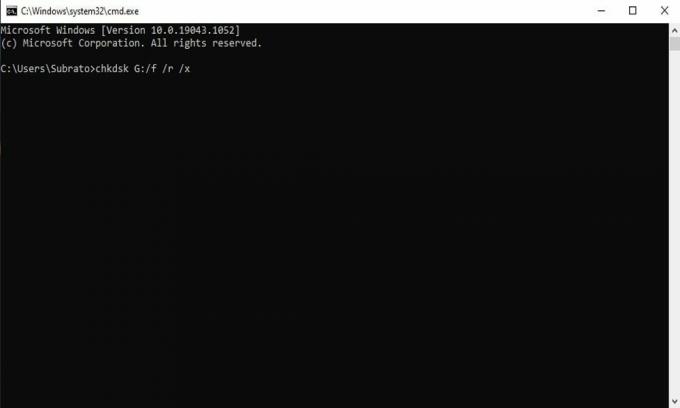
Notatka: Tutaj, G, to litera dysku. Powinieneś go zastąpić literą dysku.
Oto kilka możliwych poprawek dostępnych do naprawy błędu urządzenia we/wy zewnętrznego dysku twardego w systemie Windows 11 i 10. Mamy nadzieję, że nie otrzymujesz już komunikatów o błędach urządzenia we/wy. To wszystko dla tego przewodnika, chłopaki. Teraz, jeśli masz jakieś pytania w głowie, nie wahaj się zapytać nas w sekcji komentarzy. Również, Kliknij tutaj aby przeczytać więcej ekscytujących przewodników.



